DOS批处理实战
DOS批处理高级教程精选(四)-第二天堂

DOS批处理高级教程精选(四)-第二天堂DOS批处理高级教程精选(四)发表于 2010年06月09日 10:49 分类: 工作日志统计: 0评/38阅1人收藏此文章,收藏此文章(?)第三章 FOR命令中的变量FOR命令中有一些变量,他们的用法许多新手朋友还不太了解,今天给大家讲解他们的用法!先把FOR的变量全部列出来:~I - 删除任何引号("),扩展 %I%~fI - 将 %I 扩展到一个完全合格的路径名%~dI - 仅将 %I 扩展到一个驱动器号%~pI - 仅将 %I 扩展到一个路径%~nI - 仅将 %I 扩展到一个文件名%~xI - 仅将 %I 扩展到一个文件扩展名%~sI - 扩展的路径只含有短名%~aI - 将 %I 扩展到文件的文件属性%~tI - 将 %I 扩展到文件的日期/时间%~zI - 将 %I 扩展到文件的大小%~$PATH:I - 查找列在路径环境变量的目录,并将 %I 扩展到找到的第一个完全合格的名称。
如果环境变量名未被定义,或者没有找到文件,此组合键会扩展到空字符串我们可以看到每行都有一个大写字母"I",这个I其实就是我们在FOR带入的变量,我们FOR语句代入的变量名是什么,这里就写什么.比如:FOR /F %%z IN ('set') DO @echo %%z这里我们代入的变量名是z那么我们就要把那个I改成z,例如%~fI 改为%~fz至于前面的%~p这样的内容就是语法了!好开始讲解:一、 ~I - 删除任何引号("),扩展 %I这个变量的作用就如他的说明,删除引号!我们来看这个例子:首先建立临时文件temp.txt,内容如下"1111"2222"3333""4444"44"55"55"55可建立个BAT文件代码如下:@echo offecho ^"1111>temp.txtecho "2222">>temp.txtecho 3333^">>temp.txtecho "4444"44>>temp.txtecho ^"55"55"55>>temp.txtrem 上面建立临时文件,注意不成对的引号要加转义字符^,重定向符号前不要留空格FOR /F "delims=" %%i IN (temp.txt) DO echo %%~ipausedel temp.txt执行后,我们看CMD的回显如下:1111 #字符串前的引号被删除了2222 #字符串首尾的引号都被删除了3333" #字符串前无引号,后面的引号保留4444"44 #字符串前面的引号删除了,而中间的引号保留55"55"55 #字符串前面的引号删除了,而中间的引号保留请按任意键继续. . .和之前temp.txt中的内容对比一下,我们会发现第1、2、5行的引号都消失了,这就是删除引号~i的作用了!删除引号规则如下(BAT兄补充!)1、若字符串首尾同时存在引号,则删除首尾的引号;2、若字符串尾不存在引号,则删除字符串首的引号;3、如果字符串中间存在引号,或者只在尾部存在引号,则不删除。
DOS批处理实例教程

DOS批处理实例教程DOS 批处理实例批处理,也称为批处理脚本,英文译为BATCH,批处理文件后缀BAT就取的前三个字母。
它的构成没有固定格式,只要遵守以下这条就ok了:每一行可视为一个命令,每个命令里可以含多条子命令,从第一行开始执行,直到最后一行结束,它运行的平台是DOS。
批处理有一个很鲜明的特点:使用方便、灵活,功能强大,自动化程度高。
我不想让自己写的教程枯燥无味,因为牵缠到代码(批处理的内容算是代码吧?)的问题本来就是枯燥的,很少有人能面对满屏幕的代码而静下心来。
所以我会用很多简单实用的例子让读这篇教程的朋友去体会批处理的那四射的魅力,感受它那古灵精怪的性格,不知不觉中爱上批处理(晕,怎么又是爱?到底批处理和爱有什么关系?答案:没有!)。
再说句"闲话":要学好批处理,DOS基础一定要牢!当然脑子灵活也是很重要的一方面。
例一、先给出一个最easy的批处理脚本让大家和它混个脸熟,将下面的几行命令保存为name.bat然后执行(以后文中只给出代码,保存和执行方式类似):ping > a.txtping >> a.txtping >> a.txtping >> a.txtping >> a.txtping >> a.txtping >> a.txtping >> a.txtexit是不是都能看的懂?是不是很easy?但它的作用却是很实用的,执行这个批处理后,可以在你的当前盘建立一个名为a.txt 的文件,它里面记录的信息可以帮助你迅速找到速度最快的QQ服务器,从而远离"从服务器中转"那一痛苦的过程。
这里>的意思,是把前面命令得到的东西放到后面所给的地方,>>的作用,和>的相同,区别是把结果追加到前一行得出的结果的后面,具体的说是下一行,而前面一行命令得出的结果将保留,这样可以使这个a.txt文件越来越大(想到如何搞破坏了??)。
DOS批处理实例
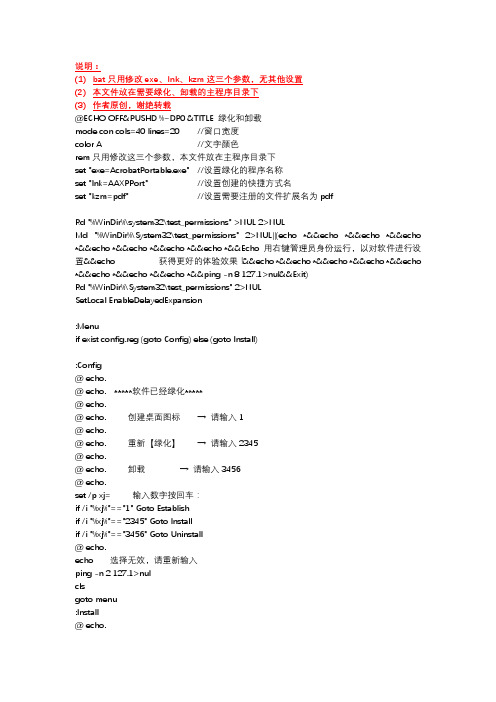
说明:(1)bat只用修改exe、lnk、kzm这三个参数,无其他设置(2)本文件放在需要绿化、卸载的主程序目录下(3)作者原创,谢绝转载@ECHO OFF&PUSHD %~DP0 &TITLE 绿化和卸载mode con cols=40 lines=20 //窗口宽度color A //文字颜色rem只用修改这三个参数,本文件放在主程序目录下set "exe=AcrobatPortable.exe" //设置绿化的程序名称set "lnk=AAXPPort" //设置创建的快捷方式名set "kzm=pdf" //设置需要注册的文件扩展名为pdfRd "%WinDir%\system32\test_permissions" >NUL 2>NULMd "%WinDir%\System32\test_permissions" 2>NUL||(echo *&&echo *&&echo *&&echo *&&echo *&&echo *&&echo *&&echo *&&Echo 用右键管理员身份运行,以对软件进行设置&&echo 获得更好的体验效果!&&echo *&&echo *&&echo *&&echo *&&echo *&&echo *&&echo *&&echo *&&ping -n 8 127.1>nul&&Exit)Rd "%WinDir%\System32\test_permissions" 2>NULSetLocal EnableDelayedExpansion:Menuif exist config.reg (goto Config) else (goto Install):Config@ echo.@ echo. *****软件已经绿化*****@ echo.@ echo. 创建桌面图标→ 请输入1@ echo.@ echo. 重新【绿化】→ 请输入2345 @ echo.@ echo. 卸载→ 请输入3456@ echo.set /p xj= 输入数字按回车:if /i "%xj%"=="1" Goto Establishif /i "%xj%"=="2345" Goto Installif /i "%xj%"=="3456" Goto Uninstall@ echo.echo 选择无效,请重新输入ping -n 2 127.1>nulclsgoto menu:Install@ echo.echo 开始绿化..请稍等...taskkill /f /im %exe%>NUL 2>NUL //结束进程mshta VBScript:Execute("Set a=CreateObject(""WScript.Shell""):Set b=a.CreateShortcut(a.SpecialFolders(""Desktop"") & ""\%lnk%.lnk""):b.TargetPath=""%~dp0%exe%"":b.WorkingDirectory=""%~dp0"":b.Save:c lose")@ echo.@ echo.echo 创建快捷方式成功echo Windows Registry Editor Version 5.00>>Config.REGecho [HKEY_CLASSES_ROOT\.%kzm%]>>Config.REGecho @="%kzm%_auto_file">>Config.REGecho [HKEY_CLASSES_ROOT\%kzm%_auto_file\shell\open\command]>>Config.REG set res=%~dp0%exe%echo @="%res:\=\\% \"%%1\"">>Config.REGstart Config.REG@ echo.echo 注册表写入中,等待你的确认(点击【是】@ echo.goto fanhui:Establishmshta VBScript:Execute("Set a=CreateObject(""WScript.Shell""):Set b=a.CreateShortcut(a.SpecialFolders(""Desktop"") & ""\%lnk%.lnk""):b.TargetPath=""%~dp0%exe%"":b.WorkingDirectory=""%~dp0"":b.Save:c lose")@ echo.@ echo. 创建快捷方式成功@ echo.goto fanhui:Uninstall@ echo.@ echo. 正在卸载中..请稍等.if exist config.reg (del config.reg)if exist %USERPROFILE%\desktop\%lnk%.lnk (del /f %USERPROFILE%\desktop\%lnk%.lnk >NUL 2>NUL)reg delete "HKEY_CLASSES_ROOT\.%kzm%" /f >NUL 2>NULreg delete "HKEY_CLASSES_ROOT\%kzm%_auto_file" /f>NUL 2>NUL@ echo.@ echo. 卸载完成@ echo.ping -n 8 127.1>nulexit:fanhuipauseclsgoto config。
WindowsDOS命令批处理脚本

WindowsDOS命令批处理脚本批处理程序简单来说,批处理程序就是 Windows ⾃带的脚本,可以在 cmd | powershell 中直接运⾏,若写成⽂件,后缀为 .bat⼩知识1. cmd 与 powershel 不区分⼤⼩写2. 命令⾏的运算操作,类似于 PHP3. DOS 是磁盘操作系统;命令提⽰符是 DOS 系统的界⾯中输⼊ DOS 命令的提⽰位置;cmd 是系统运⾏其⾃带 DOS 的命令;cmd.exe是⼀个 16 位的 DOS 应⽤程序4. PID 是 processid(进程号);IM 是 imaginename(映像名称)5. 在 .bat ⽂件开头加上@echo off代表不输出描述,⽐如C:\Users\14805\desktop>...这样的描述不会输出,直接输出结果6. 设置变量set a=10,输出变量echo %a%,设置变量表达式set /a b=%a%+1简单演⽰:: 两个冒号表⽰ cmd 的注释rem 也表⽰ cmd 的注释# ⼀个井号表⽰ powershell 的注释bat ⽂件内容:echo "Hello World!"pausecmd 运⾏指令:test.bat输出 "Hello World!"powershell 运⾏指令:.\test.bat输出 "Hello World!"覆盖与追加内容覆盖echo "hello world" > t.txt追加echo "hello world" >> t.txt查看内容type多命令运算短路ipconfig || net user从第⼀个执⾏,直到执⾏正确停⽌断路ipconfig && net user从第⼀个执⾏,直到执⾏错误停⽌net user查看所有⽤户net user查看帮助net user /?查看帮助完整版net user /help其他命令感觉有点危险,先不写了参数传递bat ⽂件内容:echo %1 %2poweshell 运⾏指令:.\test.bat Hello World!输出 Hello World!cmd 运⾏指令:年⽉⽇date输出当前⽇期: 2021-09-27date /T输出 2021-09-27时分秒time输出当前时间: 23:14:16.68time /T输出 23:14poweshell 运⾏指令:date输出 2021年9⽉27⽇ 23:14:49calltest.bat ⽂件内容:echo "Hello "call test2.battest2.bat ⽂件内容:echo "Wordl!"poweshell 运⾏指令:.\test.bat输出 Hello World!tasklist | taskill获取当前状态运⾏进程的列表tasklist获取指定要连接的远程系统的 tasklist tasklist /S 192.168.0.1 /U admin /S password其他参数:/FI ⽤于筛选 /FO 输出指定格数tasklist /FI "PID eq 3232" /FO csv > a.csvtaskkill 是关闭进程taskkill /IM notepad.exetree⽂件⽣成树tree输出C:.├───a├───b└───c换⼀种⽂件⽣成树tree /A输出C:.+---a+---b\---c详细⽂件⽣成树tree /F输出C:.├───a│ a.txt│├───b└───cshutdown打开 GUI 执⾏远程主机关机的操作shutdown /i关闭本地主机shutdown /p某个时间点执⾏某个作业at 21:56 "notepad.exe"删除某个作业at 2 /delete每天都在某个位置执⾏某个作业at 22:00 /every:M,T,W,Th,F,S,Su C:\Users\14805\desktop\payload.exe setcmd 运⾏指令:显⽰当前环境变量set输出环境变量值echo %OS%输出 Windows_NT操作⽂件夹创建⽂件夹mkdir testmd test重命名⽂件夹ren test test1将 a ⽂件夹中的⽂件复制到 b ⽂件夹copy a b删除⽂件夹rmdir testrd test删除⽂件del *.txt重命名⽂件move test.txt test1.txt移动⽂件move C:\a\test.txt C:\b\test.txt循环结构1.if () else ()2.if () else ()3. 循环⽂件夹# for /d %%名称 in (路径/*) do 具体操作.bat⽂件内容:打印当前⽂件夹下的所有⽂件夹for /d %%a in (*) do echo %%a4.循环⽂件# for /r "⽬录⽂件" %%名称 in (匹配规则,例如 *.py) do 具体操作.bat⽂件内容:打印当前⽂件夹下的所有.py⽂件for /r "C:\Users\14805\Desktop\abc" %%a in (*.py) do echo %%a5.循环数字# for /L %%a in (start,step,end) do 具体操作.bat⽂件内容:ping 168.0.0.1 ⾄ 168.0.0.20(传⼊参数 %1 等于 168.0.0)for /L %%a in (1,1,20) do ping %1.%%a6.循环⽂件中的内容# for /F %%a in (⽂件名) do 具体操作.bat⽂件内容:打印test.bat中的内容for /F %%a in (test.bat) do echo %%a 常⽤快捷键清屏cls显⽰当前⽬录dir (cmd | powershell)ls (powershell)打开当前⽂件夹start .查找⽂件dir *.txt (cmd | powershell)显⽰当前路径pwd (powershell)。
dos批处理命令详解_1

dos批处理命令详解4.rem 命令注释命令,在c语言中相当与它并不会被执行,只是起一个注释的作用,便于别人阅读和你自己日后修改。
rem messagesample:@rem here is the description.5.pause 命令执行 pause 命令时,将显示下面的讯息:press any key to continue . . .sample:@echo off:begincopy a:*.* d:\backecho please put a new disk into driver apausegoto begin在这个例子中,驱动器 a 中磁碟上的全部档案均複製到d:\back中。
显示的注释提示您将另一张磁碟放入驱动器 a 时,pause 命令会使程式挂起,以便您更换磁碟,然后按任意键连续处理。
6.call 命令从一个批处理程式呼叫另一个批处理程式,并且不终止父批处理程式。
call 命令接受用作呼叫目标的标籤。
假如在指令码或批处理档案外使用 call,它将不会在命令列起作用。
语法:call [[drive:][path] filename [batchparameters]] [:label [arguments]]引数:[drive:}[path] filename指定要呼叫的批处理程式的位置和名称。
filename 引数必需具有 .bat 或 .cmd 副档名。
7.start 命令呼叫外部程式,全部的dos命令和命令列程式都可以由start命令来呼叫。
常用引数:min 开头时视窗最小化separate 在分开的空间内开头 16 位 windows 程式high 在 high 优先挨次类别开头应用程式realtime 在 realtime 优先挨次类别开头应用程式wait 启动应用程式并等候它结束parameters 这些为传送到命令/程式的引数执行的应用程式是 32-位 gui 应用程式时,cmd.exe不等应用程式终止就返回命令提示。
经典的DOS批处理入门教程(1)

看过第一章的朋友,一定对批处理有了初步的印象,知道它到底是用来干什么的了。但你知道运用批处理的精髓在哪里吗?其实很简单:思路要灵活!没有做不到的,只有想不到的。这和爱情就有点不同了,因为爱情的世界是两个人的世界,一厢情愿不叫爱情(补充:那叫单恋。废话!)而批处理却是一个人的天堂,你可以为所欲为,没有达不到的境界!
先概述一下批处理是个什么东东。批处理的定义,至今我也没能给出一个合适的----众多高手们也都没给出----反正我不知道----看了我也不一定信服 ----我是个菜鸟,当然就更不用说了;但我想总结出一个“比较合适的”,而且我也相信自己可以把它解释的很清楚,让更多的菜鸟都知道这是个什么东东,你用这个东东可以干什么事情。或许你会因为这篇文章而“无条件爱上批处理”,那么我的目的就达到了----我就是要让你爱上它,我就这么拽,你能怎么着??真的,爱有时候就这么拽,就是这么没理由,就是这么不要脸!真的!
(转) 经典的DOS批处理入门教程(1)(建议耐心看完,必有收获)
关键字: dos批处理 自动化安装测试
目前在做自动化安装测试的过程中要用到大量dos批处理的应用,所以贴一篇
很好的DOS批处理入门教程 呵呵。
这是一篇技术教程,我会用很简单的文字表达清楚自己的意思,你要你识字就能看懂,就能学到知识。写这篇教程的目的,是让每一个看过这些文字的朋友记住一句话:如果爱可以让事情变的更简单,那么就让它简单吧!看这篇教程的方法,就是慢!慢慢的,如同品一个女人、一杯茗茶,你会发现很多以前就在眼前的东西突然变的很遥远,而有些很遥远的东西却又突然回到了眼前。
例四,借批处理自动清除系统垃圾,脚本如下:
@echo off
if exist c:\windows\temp\*.* del c:\windows\temp\*.*
dos批处理实例800例

dos批处理实例800例
摘要:
1.什么是DOS 批处理
2.DOS 批处理的应用实例
3.如何编写DOS 批处理程序
4.总结
正文:
一、什么是DOS 批处理
DOS 批处理(Batch Processing)是一种在操作系统中执行多个命令的方式。
通过将一系列命令组合成一个批处理文件,用户可以一次执行这些命令,从而提高工作效率。
在DOS 操作系统中,批处理文件具有.bat 扩展名。
二、DOS 批处理的应用实例
本文提供了800 个DOS 批处理实例,这些实例涵盖了日常生活和办公中的各种场景,如文件操作、系统维护、网络设置等。
这些实例可以帮助用户更好地理解和运用DOS 批处理,提高工作效率。
三、如何编写DOS 批处理程序
编写DOS 批处理程序分为以下几个步骤:
1.选择合适的文本编辑器,如Notepad、Visual Studio 等,新建一个文本文件。
2.将文件扩展名改为.bat,以确保文件在执行时以批处理文件的形式打开。
3.在文本文件中输入一系列DOS 命令,用以实现所需功能。
各个命令之间用回车符(Enter)分隔。
4.保存文件并运行,查看批处理程序的执行结果。
四、总结
DOS 批处理是一种便捷的操作方式,能够帮助用户一次性执行多个命令。
dos批处理实例800例

dos批处理实例800例一、文件管理1. 批量重命名:将所有以“.txt”结尾的文件的后缀改为“.bat”。
批处理代码:ren *.txt *.bat2. 批量复制:将D盘根目录下的所有文件复制到E盘的相应文件夹中。
批处理代码:xcopy /s d:*.* e:\*.*3. 批量删除:将E盘根目录下以“.bak”结尾的文件删除。
批处理代码:del e:\*.bak /f /q二、系统设置1. 清理临时文件:删除系统临时文件夹中的所有文件。
批处理代码:del /q %temp%*.*2. 自动关机:在满足某个条件后自动关机。
例如,当磁盘可用空间低于10%时。
批处理代码:shutdown /s /t 10 /c “%date% %time% 磁盘空间不足”3. 修改系统时间:将系统时间向前或向后调整一小时。
批处理代码:echo %time% > time.txt && timeout /t 1 >nul && del time.txt三、软件安装与卸载1. 安装软件:使用批处理安装程序,自动完成一系列安装步骤。
批处理代码:setup.exe /install2. 卸载软件:使用批处理卸载程序,一键完成卸载。
批处理代码:setup.exe /uninstall四、数据备份与恢复1. 备份数据:将C盘根目录下的所有文件备份到D盘中。
批处理代码:xcopy c: *.* d:\_backup\*.bak /e /y2. 恢复数据:从D盘根目录下恢复文件到C盘中。
批处理代码:xcopy d:_backup\*.bak c:\*.* /e /y3. 压缩备份文件:将备份文件压缩为zip格式。
批处理代码:zip -r backup.zip _backup\ -x *.bak.bak五、网络管理1. 批量下载:批量下载多个网址中的文件,并保存到指定文件夹中。
批处理代码:for /r %url% do download.exe %url%D:\downloads\其中,%url%为网址文件夹路径,download.exe为下载工具程序。
DOS批处理全面教程
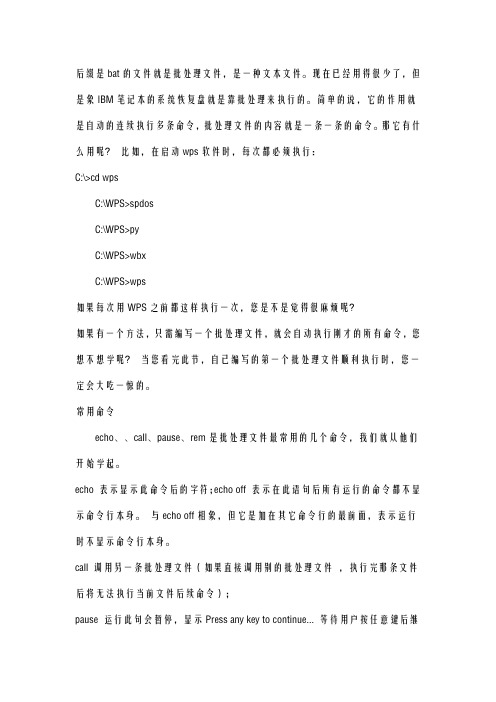
后缀是bat的文件就是批处理文件,是一种文本文件。
现在已经用得很少了,但是象IBM笔记本的系统恢复盘就是靠批处理来执行的。
简单的说,它的作用就是自动的连续执行多条命令,批处理文件的内容就是一条一条的命令。
那它有什么用呢?比如,在启动wps软件时,每次都必须执行:C:\>cd wpsC:\WPS>spdosC:\WPS>pyC:\WPS>wbxC:\WPS>wps如果每次用WPS之前都这样执行一次,您是不是觉得很麻烦呢?如果有一个方法,只需编写一个批处理文件,就会自动执行刚才的所有命令,您想不想学呢?当您看完此节,自己编写的第一个批处理文件顺利执行时,您一定会大吃一惊的。
常用命令echo、、call、pause、rem是批处理文件最常用的几个命令,我们就从他们开始学起。
echo 表示显示此命令后的字符;echo off 表示在此语句后所有运行的命令都不显示命令行本身。
与echo off相象,但它是加在其它命令行的最前面,表示运行时不显示命令行本身。
call 调用另一条批处理文件(如果直接调用别的批处理文件,执行完那条文件后将无法执行当前文件后续命令);pause 运行此句会暂停,显示Press any key to continue... 等待用户按任意键后继续;rem 表示此命令后的字符为解释行,不执行,只是给自己今后查找用的;例:用edit编辑a.bat文件,输入下列内容后存盘为c:\a.bat,执行该批处理文件后可实现:将根目录中所有文件写入a.txt中,启动UCDOS,进入WPS等功能。
批处理文件的内容为: 文件表示:echo off 不显示命令行dir c:\*.* >a.txt 将c盘文件列表写入a.txtcall c:\ucdos\ucdos.bat 调用ucdosecho 你好显示"你好"pause 暂停,等待按键继续rem 使用wps 注释将使用wpscd ucdos 进入ucdos目录wps 使用wps批处理文件中还可以像C语言一样使用参数,这只需用到一个参数表示符%。
DOS解决问题实战
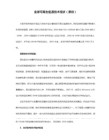
devicehigh 与device的不同是前者将程序加载入高端内存。
himem.sys和emm386.exe DOS只能直接使用640K的内存,即基本内存,必须依靠其它内存管理程序来使用更多的内存,这两条命令就是最常用的内存管理程序。
640K到1M之间的内存叫高端内存,是系统保留使用的;1M以上的内存叫扩展内存;在早期还有一种内存,是要在主机内安装一块内存板的,叫扩充内存,现在已经很少使用。
5、如果文件系统受损严重,就需要重新安装Windows。
如果无法正常进入Windows,那需要重新安装Windows的任务又只得在DOS下进行了。对于广大初学者,在DOS下安装Windows还有一定的困难,下面我就具体讲解一下在DOS下的安装。
这里的安装使用光盘启动,若使用软盘启动其操作大致相同。
3、在启动后的启动菜单中选择\"启动并使用光驱(With CDROM)\",大家也可以选择启动后自动运行Windows98的安装程序,但那样并不和我意,安装过程将十分漫长,所以在安装前我们需要运行\"SMARTDRV.EXE\"。
4、进入DOS后就转到光驱盘符,使用\"DIR\"命令查看目录,然后进入Windows的安装目录(目录名大都可以见名知意,一般为\"Win98\"、\"Win\"、\"Windows\"等)。
DOS批处理高级教程
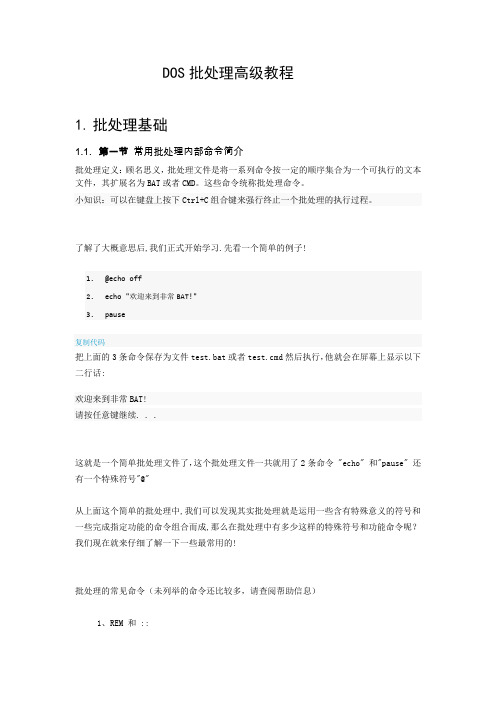
DOS批处理高级教程1.批处理基础1.1.第一节常用批处理内部命令简介批处理定义:顾名思义,批处理文件是将一系列命令按一定的顺序集合为一个可执行的文本文件,其扩展名为BAT或者CMD。
这些命令统称批处理命令。
小知识:可以在键盘上按下Ctrl+C组合键来强行终止一个批处理的执行过程。
了解了大概意思后,我们正式开始学习.先看一个简单的例子!1.@echo off2.echo "欢迎来到非常BAT!"3.pause复制代码把上面的3条命令保存为文件test.bat或者test.cmd然后执行,他就会在屏幕上显示以下二行话:欢迎来到非常BAT!请按任意键继续. . .这就是一个简单批处理文件了,这个批处理文件一共就用了2条命令 "echo" 和"pause" 还有一个特殊符号"@"从上面这个简单的批处理中,我们可以发现其实批处理就是运用一些含有特殊意义的符号和一些完成指定功能的命令组合而成,那么在批处理中有多少这样的特殊符号和功能命令呢?我们现在就来仔细了解一下一些最常用的!批处理的常见命令(未列举的命令还比较多,请查阅帮助信息)1、REM 和 ::2、ECHO 和 @3、PAUSE4、ERRORLEVEL5、TITLE6、COLOR7、mode 配置系统设备8、GOTO 和 :9、FIND10、START11、assoc 和 ftype12、pushd 和 popd13、CALL14、shift15、IF16、setlocal 与变量延迟17、ATTRIB 显示或更改文件属性介绍命令1、REM 和 ::REM为注释命令,一般用来给程序加上注解,该命令后的内容不被执行,但能回显。
其次, :: 也可以起到rem 的注释作用, 而且更简洁有效; 但有两点需要注意:第一, 任何以冒号:开头的字符行, 在批处理中都被视作标号, 而直接忽略其后的所有内容。
实验一简单DOS命令与批处理文件
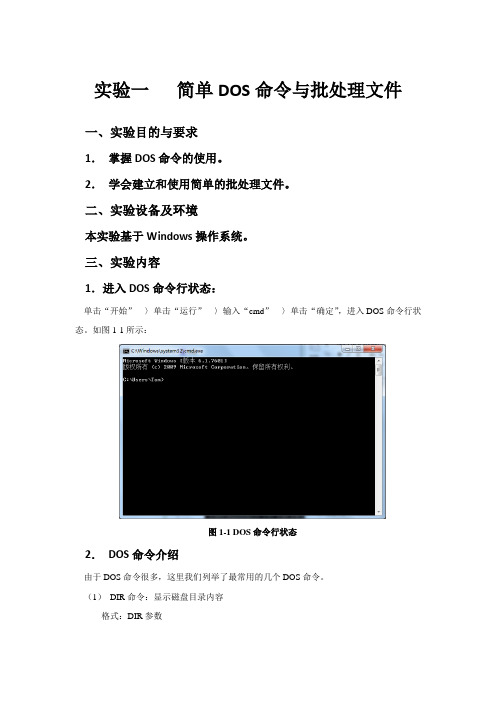
实验一简单DOS命令与批处理文件一、实验目的与要求1.掌握DOS命令的使用。
2.学会建立和使用简单的批处理文件。
二、实验设备及环境本实验基于Windows操作系统。
三、实验内容1.进入DOS命令行状态:单击“开始”---〉单击“运行”---〉输入“cmd”---〉单击“确定”,进入DOS命令行状态。
如图1-1所示:图1-1 DOS命令行状态2.DOS命令介绍由于DOS命令很多,这里我们列举了最常用的几个DOS命令。
(1)DIR命令:显示磁盘目录内容格式:DIR参数常用参数:/P 显示信息满一屏时停顿,按任意键进入下一屏;/W 使用横的列表方式;/A 只显示指定属性的文件。
属性:D:目录;R:只读文件;H:隐藏文件;A:归档文件;S:系统文件;/O:按指定的顺序列出文件。
顺序:N:按名称(字母顺序);S:按大小(小在前);E:按扩展名(字母顺序);D:按日期(早在前);/S :显示指定目录下所有子目录中的文件。
举例:DIR/P:分页显示当前目录内容;DIR/P/AR/S C:\document:分页显示C:\document目录下的只读文件。
(2)MD命令:创建新目录命令格式:MD 目录名举例:MD XYZ 在当前目录下建立名为XYZ的子目录(3)CD命令:显示或改变当前工作目录命令格式:CD 目录路径举例:CD XYZ:从当前目录进入XYZ子目录;CD \AB:进入当前磁盘根目录下的AB子目录。
(4)RD命令:删除当前目录下的空目录命令格式:RD 目录名举例:RD XYZ 删除当前目录下已删空文件的子目录XYZ(注意:只能在该目录为空的情况下才能将其删除。
)(5)DEL命令:删除文件命令格式:DEL 文件名举例:DEL abc.txt 删除当前目录下的abc.txt文件;DEL *.txt:删除当前目录下所有扩展名为.txt的文件。
(6)DELTREE命令:这是DOS 5.0以上版本新增的命令。
DOS命令的八大经典案例

DOS已逐渐远去,我们每天都习惯地使用着Windows 98/Me/2000/XP,可是你了解Windo ws中的DOS吗?其实在有些时候DOS还是比Windows要方便快捷得多,毕竟这个是操作系统的经典之作。
下面就笔者在使用DOS过程中摸索的技巧总结成八大案例来说明一下,希望多多少少能对读者在使用电脑的过程中有点启发和帮助。
案例一、“FC”—文件对比众所周知,在安装软件时,一般会在注册表中或多或少留下点什么,时间一长就会有大量的垃圾留在里面,让我们的系统逐渐变慢直至崩溃。
诚然现在有很多好用的工具可以帮我们解决这个难题,可是如果我们想知道它们究竟在注册表中留下了什么,而手头又没有合适的工具,难道就束手无策了吗?等等,我们请出DOS下最方便的比较工具——“FC”格式:FC [path]<filename>[path]<filename></b>使用方法:首先在安装软件前把注册表导出为一个文件如:“1.reg”,在安装软件后再导出为一个文件如:“2.reg”。
这两个文件假设都放在C盘根目录下。
我们进入MS-DOS方式输入“C:\fc 1.reg 2.reg”回车。
看到了没有?屏幕上显示的正是注册表被改动的地方。
注:FC默认逐行比较两个文件。
文件中每一行的长度应小于256个字符,如果行长超过256个字符或者比较对象是二进制文件或程序文件,应在后面加上/b参数,FC将对它们逐字节比较。
案例二、“>”—定向输出我们接着上面的案例。
有的时候我们在用上面的方法时发现屏幕不停地往上滚动,好多信息一闪而过停都停不下来,这种情况是由于两个文件相差太大的缘故,文件被改动的地方太多了。
怎么办呢?别着急,这时候我们要用到另外一个小技巧——使用定向输出“>”格式:命令(或程序)>定向输入设备(或文件名)使用方法:我们还用上面的例子,在DOS下输入C:\fc 1.reg 2.reg >change.txt回车。
实验一简单DOS命令与批处理文件
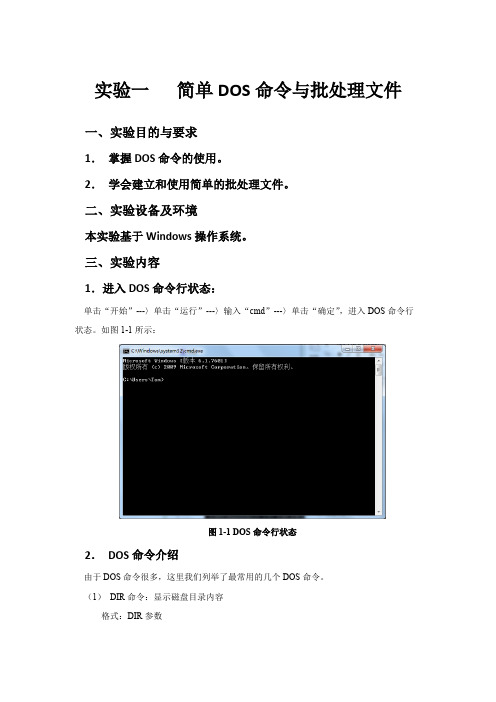
实验一简单DOS命令与批处理文件一、实验目的与要求1.掌握DOS命令的使用。
2.学会建立和使用简单的批处理文件。
二、实验设备及环境本实验基于Windows操作系统。
三、实验内容1.进入DOS命令行状态:单击“开始”---〉单击“运行”---〉输入“cmd”---〉单击“确定”,进入DOS命令行状态。
如图1-1所示:图1-1 DOS命令行状态2.DOS命令介绍由于DOS命令很多,这里我们列举了最常用的几个DOS命令。
(1)DIR命令:显示磁盘目录内容格式:DIR参数常用参数:/P 显示信息满一屏时停顿,按任意键进入下一屏;/W 使用横的列表方式;/A 只显示指定属性的文件。
属性:D:目录;R:只读文件;H:隐藏文件;A:归档文件;S:系统文件;/O:按指定的顺序列出文件。
顺序:N:按名称(字母顺序);S:按大小(小在前);E:按扩展名(字母顺序);D:按日期(早在前);/S :显示指定目录下所有子目录中的文件。
举例:DIR/P:分页显示当前目录内容;DIR/P/AR/S C:\document:分页显示C:\document目录下的只读文件。
(2)MD命令:创建新目录命令格式:MD 目录名举例:MD XYZ 在当前目录下建立名为XYZ的子目录(3)CD命令:显示或改变当前工作目录命令格式:CD 目录路径举例:CD XYZ:从当前目录进入XYZ子目录;CD \AB:进入当前磁盘根目录下的AB子目录。
(4)RD命令:删除当前目录下的空目录命令格式:RD 目录名举例:RD XYZ 删除当前目录下已删空文件的子目录XYZ(注意:只能在该目录为空的情况下才能将其删除。
)(5)DEL命令:删除文件命令格式:DEL 文件名举例:DEL abc.txt 删除当前目录下的abc.txt文件;DEL *.txt:删除当前目录下所有扩展名为.txt的文件。
(6)DELTREE命令:这是DOS 5.0以上版本新增的命令。
Dos命令:批处理

Dos命令:批处理批处理⼀、call命令1、介绍从批处理程序调⽤另⼀个批处理程序。
2、语法CALL [drive:][path]filename [batch-parameters]batch-parameters 指定批处理程序所需的命令⾏信息。
如果命令扩展被启⽤,CALL 会如下改变:CALL 命令现在将卷标当作 CALL 的⽬标接受。
语法是:CALL:label arguments⼀个新的批⽂件上下⽂由指定的参数所创建,控制在卷标被指定后传递到语句。
你必须通过达到批脚本⽂件末两次来 "exit" 两次。
第⼀次读到⽂件末时,控制会回到 CALL 语句的紧后⾯。
第⼆次会退出批脚本。
键⼊ GOTO /?,参看另外,批脚本⽂本参数参照(%0、%1、等等)已如下改变:批脚本⾥的 %* 指出所有的参数(如 %1 %2 %3 %4 %5 ...)批参数(%n)的替代已被增强。
你可以使⽤以下语法:%~1 - 删除引号("),扩展 %1%~f1 - 将 %1 扩展到⼀个完全合格的路径名%~d1 - 仅将 %1 扩展到⼀个驱动器号%~p1 - 仅将 %1 扩展到⼀个路径%~n1 - 仅将 %1 扩展到⼀个⽂件名%~x1 - 仅将 %1 扩展到⼀个⽂件扩展名%~s1 - 扩展的路径只含有短名%~a1 - 将 %1 扩展到⽂件属性%~t1 - 将 %1 扩展到⽂件的⽇期/时间%~z1 - 将 %1 扩展到⽂件的⼤⼩%~$PATH:1 - 查找列在 PATH 环境变量的⽬录,并将 %1扩展到找到的第⼀个完全合格的名称。
如果环境变量名未被定义,或者没有找到⽂件,此修改符会扩展到空字符串可以组合修改符来取得多重结果:%~dp1 - 只将 %1 扩展到驱动器号和路径%~nx1 - 只将 %1 扩展到⽂件名和扩展名%~dp$PATH:1 - 在列在 PATH 环境变量中的⽬录⾥查找 %1,并扩展到找到的第⼀个⽂件的驱动器号和路径。
批处理实例
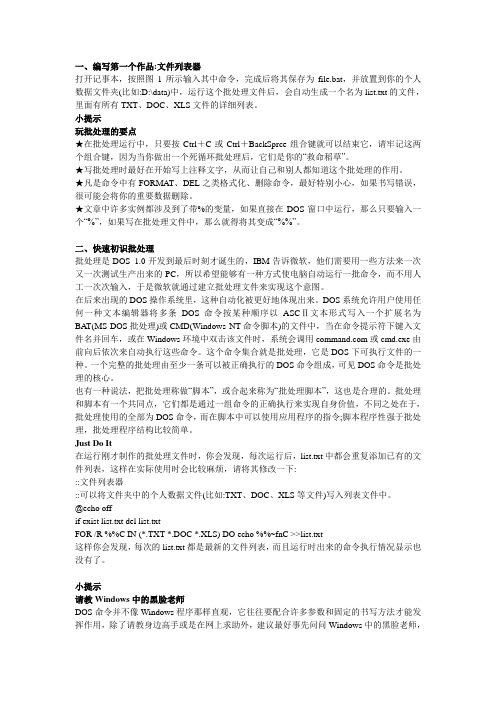
一、编写第一个作品:文件列表器打开记事本,按照图1所示输入其中命令,完成后将其保存为file.bat,并放置到你的个人数据文件夹(比如:D:\data)中,运行这个批处理文件后,会自动生成一个名为list.txt的文件,里面有所有TXT、DOC、XLS文件的详细列表。
小提示玩批处理的要点★在批处理运行中,只要按Ctrl+C或Ctrl+BackSprce组合键就可以结束它,请牢记这两个组合键,因为当你做出一个死循环批处理后,它们是你的“救命稻草”。
★写批处理时最好在开始写上注释文字,从而让自己和别人都知道这个批处理的作用。
★凡是命令中有FORMAT、DEL之类格式化、删除命令,最好特别小心,如果书写错误,很可能会将你的重要数据删除。
★文章中许多实例都涉及到了带%的变量,如果直接在DOS窗口中运行,那么只要输入一个“%”,如果写在批处理文件中,那么就得将其变成“%%”。
二、快速初识批处理批处理是DOS 1.0开发到最后时刻才诞生的,IBM告诉微软,他们需要用一些方法来一次又一次测试生产出来的PC,所以希望能够有一种方式使电脑自动运行一批命令,而不用人工一次次输入,于是微软就通过建立批处理文件来实现这个意图。
在后来出现的DOS操作系统里,这种自动化被更好地体现出来。
DOS系统允许用户使用任何一种文本编辑器将多条DOS命令按某种顺序以ASCⅡ文本形式写入一个扩展名为BA T(MS-DOS批处理)或CMD(Windows NT命令脚本)的文件中,当在命令提示符下键入文件名并回车,或在Windows环境中双击该文件时,系统会调用或cmd.exe由前向后依次来自动执行这些命令。
这个命令集合就是批处理,它是DOS下可执行文件的一种。
一个完整的批处理由至少一条可以被正确执行的DOS命令组成,可见DOS命令是批处理的核心。
也有一种说法,把批处理称做“脚本”,或合起来称为“批处理脚本”,这也是合理的。
批处理和脚本有一个共同点,它们都是通过一组命令的正确执行来实现自身价值,不同之处在于,批处理使用的全部为DOS命令,而在脚本中可以使用应用程序的指令;脚本程序性强于批处理,批处理程序结构比较简单。
dos批处理高级教程set命令详解

1在上一贴中我简单的介绍了一下SET设置自定义变量的作用,现在我来具体讲一下set的其他功能.23一、用set命令设置自定义变量45显示、设置或删除cmd.exe 环境变量。
67SET [variable=[string]]8variable 指定环境变量名。
9string 指定要指派给变量的一系列字符串。
10要显示当前环境变量,键入不带参数的SET。
1112SET 命令不允许变量名含有等号。
1314注意:以下用法将清除变量variable的值,使其变成未定义状态。
1516SET variable=1718上面等号后面无任何符号,如果写成SET variable="",此时变量值并不为空,而是等于两个引号,即""1920例子:@echo off21set var=我是值22echo %var%23pause复制代码请看set var=我是值,这就是BAT直接在批处理中设置变量的方法!set 是命令var是变量名=号右边的"我是值"是变量的值在批处理中我们要引用这个变就把var变量名用两个%(百分号)扩起来,如%var%SET还可以提供一个交互界面,让用户自己输入变量的值,然后我们在来根据这个值来做相应操作,现在我就来说说SET的这种语法,只需要加一个"/P"参数就可以了!SET /P variable=[promptString]例子:24@echo off25set /p var=请输入变量的值:26echo 您输入了%var% ~_~27pause复制代码set /p 是命令语法var是变量名=号右边的"请输入变量的值: ",这个是提示语,不是变量的值了!运行后,我们在提示语后面直接输入1,就会显示一行您输入了 1 ~_~好了,先回顾到这,现在讲SET其他功能使用set /?查看SET的帮助我们发现SET除了我上面讲的SET [variable=[string]]SET /P variable=[promptString]这两种语法外,还有如下几种语法:SET /A expression环境变量替换已如下增强:%PATH:str1=str2%%PATH:~10,5%%PATH:~-10%%PATH:~0,-2%这机种语法有什么用处呢?下面我们来一个个讲解他们!二、用set命令进行简单计算语法:SET /A expression/A 命令行开关指定等号右边的字符串为被评估的数字表达式。
局域网内MS-DOS批处理命令应用的实践
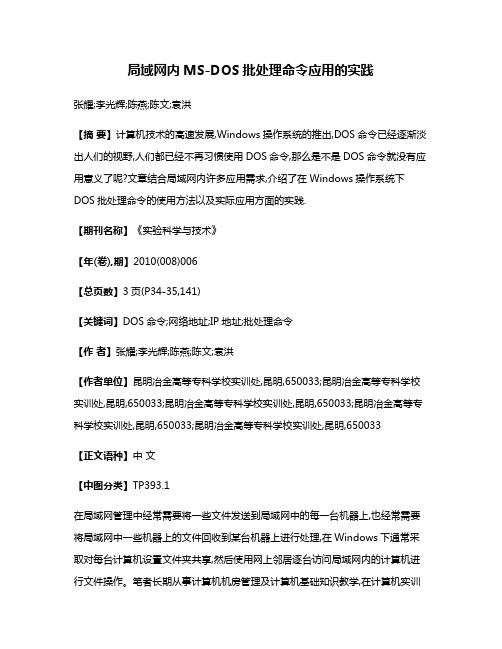
局域网内MS-DOS批处理命令应用的实践张耀;李光辉;陈燕;陈文;袁洪【摘要】计算机技术的高速发展,Windows操作系统的推出,DOS命令已经逐渐淡出人们的视野,人们都已经不再习惯使用DOS命令,那么是不是DOS命令就没有应用意义了呢?文章结合局域网内许多应用需求,介绍了在Windows操作系统下DOS批处理命令的使用方法以及实际应用方面的实践.【期刊名称】《实验科学与技术》【年(卷),期】2010(008)006【总页数】3页(P34-35,141)【关键词】DOS命令;网络地址;IP地址;批处理命令【作者】张耀;李光辉;陈燕;陈文;袁洪【作者单位】昆明冶金高等专科学校实训处,昆明,650033;昆明冶金高等专科学校实训处,昆明,650033;昆明冶金高等专科学校实训处,昆明,650033;昆明冶金高等专科学校实训处,昆明,650033;昆明冶金高等专科学校实训处,昆明,650033【正文语种】中文【中图分类】TP393.1在局域网管理中经常需要将一些文件发送到局域网中的每一台机器上,也经常需要将局域网中一些机器上的文件回收到某台机器上进行处理,在Windows下通常采取对每台计算机设置文件夹共享,然后使用网上邻居逐台访问局域网内的计算机进行文件操作。
笔者长期从事计算机机房管理及计算机基础知识教学,在计算机实训过程中经常遇到需要将一些文件发送到局域网上每一台计算机上,以及将每一台计算机的特定文件夹中的文件回收到教师机上的操作,如果都使用Windows网上邻居逐台计算机操作方式,工作任务简单但非常繁琐,而且很耗时,如何能让这些简单但繁杂的任务高效执行呢?其实,Windows 2000或 XP系统已经为我们提供了这样的功能,那就是 DOS的批处理命令。
只要合理地利用MS-DOS的批处理命令,就可以轻松、快速、高效地提高在局域网内文件操作的高效率,同时更有利于网络资源的合理运用[3]。
笔者以管理一个安装有 60台计算机的局域网为例,局域网内的计算机名称按顺序取名,暂定为JSZX101至 JSZX160,并且每台客户机采用静态 IP地址方式,介绍所作的一些批处理命令使用的实践。
- 1、下载文档前请自行甄别文档内容的完整性,平台不提供额外的编辑、内容补充、找答案等附加服务。
- 2、"仅部分预览"的文档,不可在线预览部分如存在完整性等问题,可反馈申请退款(可完整预览的文档不适用该条件!)。
- 3、如文档侵犯您的权益,请联系客服反馈,我们会尽快为您处理(人工客服工作时间:9:00-18:30)。
DOS批处理实战(1)
后缀是bat的文件就是批处理文件,是一种文本文件。
简单的说,它的作用就是自动的连续执行多条命令,批处理文件的内容就是一条一条的命令。
那它有什么用呢?
比如,在启动wps软件时,每次都必须执行
C:\>cd wps
C:\WPS>spdos
C:\WPS>py
C:\WPS>wbx
C:\WPS>wps
如果每次用WPS之前都这样执行一次,您是不是觉得很麻烦呢?
如果有一个方法,只需编写一个批处理文件,就会自动执行刚才的所有命令,您想不想学呢?
当您看完此节,自己编写的第一个批处理文件顺利执行时,您一定会大吃一惊的。
电脑每次启动时都会寻找autoexec.bat这条批处理文件,从而可执行一些每次开机都要执行的命令,如设置路径path、加载鼠标驱动mouse、磁盘加速smartdrv等,可以使您的电脑真正自动化。
echo、@、call、pause、rem是批处理文件最常用的几个命令,我们就从他们开始学起。
echo 表示显示此命令后的字符
echo off 表示在此语句后所有运行的命令都不显示命令行本身
@ 与echo off相象,但它是加在其它命令行的最前面,表示运行时不显示命令行本身。
call 调用另一条批处理文件(如果直接调用别的批处理文件,执行完那条文件后将无法执行当前文件后续命令)
pause 运行此句会暂停,显示Press any key to continue... 等待用户按任意键后继续。
rem 表示此命令后的字符为解释行,不执行,只是给自己今后查找用的。
例:用edit编辑a.bat文件,输入下列内容后存盘为c:\a.bat,执行该批处理文件后可实现:将根目录中所有文件写入a.txt中,启动UCDOS,进入WPS等功能。
批处理文件的内容为: 文件表示:
echo off不显示命令行
dir c:\*.* >a.txt将c盘文件列表写入a.txt
call c:\ucdos\ucdos.bat调用ucdos
echo 你好显示"你好"
pause 暂停,等待按键继续
rem 使用wps 注释将使用wps
cd ucdos进入ucdos目录
wps 使用wps
批处理文件中还可以像C语言一样使用参数,这只需用到一个参数表示符%。
%表示参数,参数是指在运行批处理文件时在文件名后加的字符串。
变量可以从%0到%9,%0表示文件名本身,字符串用%1到%9顺序表示。
例如,C:根目录下一批处理文件名为f.bat,内容为format %1
则如果执行C:\>f a: 则实际执行的是format a:
又如C:根目录下一批处理文件的名为t.bat,内容为type %1 type %2
那么运行C:\>t a.txt b.txt 将顺序地显示a.txt和b.txt文件的内容
if goto choice for是批处理文件中比较高级的命令,如果这几个你用得很熟练,你就是批处理文件的专家啦。
if 表示将判断是否符合规定的条件,从而决定执行不同的命令。
有三种格式:
1、if "参数" == "字符串" 待执行的命令
参数如果等于指定的字符串,则条件成立,运行命令,否则运行下一句。
(注意是两个等号)
如if "%1"=="a" format a:
2、if exist 文件名待执行的命令
如果有指定的文件,则条件成立,运行命令,否则运行下一句。
如if exist config.sys edit config.sys
3、if errorlevel 数字待执行的命令
如果返回码等于指定的数字,则条件成立,运行命令,否则运行下一句。
如if errorlevel 2 goto x2 DOS程序运行时都会返回一个数字给DOS,称为错误码errorlevel或称返回码
goto 批处理文件运行到这里将跳到goto 所指定的标号处,一般与if配合使用。
如: goto end
:end
echo this is the end
choice 使用此命令可以让用户输入一个字符,从而运行不同的命令。
使用时应该加/c:参数,c:后应写提示可输入的字符,之间无空格。
它的返回码为1234……
如: choice /c:dme defrag,mem,end
将显示
defrag,mem,end[D,M,E]?
例如,test.bat的内容如下:
@echo off
choice /c:dme defrag,mem,end
if errorlevel 3 goto defrag 应先判断数值最高的错误码
if errorlevel 2 goto mem
if errotlevel 1 goto end
:defrag
c:\dos\defrag
goto end
:mem
mem
goto end
:end
echo good bye
此文件运行后,将显示defrag,mem,end[D,M,E]? 用户可选择d m e ,然后if语句将作出判断,d表示执行标号为defrag的程序段,m表示执行标号为mem的程序段,e表示执行标号为end的程序段,每个程序段最后都以goto end将程序跳到end标号处,然后程序将显示good bye,文件结束。
for 循环命令,只要条件符合,它将多次执行同一命令。
格式FOR [%%f] in (集合) DO [命令]
只要参数f在指定的集合内,则条件成立,执行命令
如果一条批处理文件中有一行:
for %%c in (*.bat *.txt) do type %%c
含义是如果是以bat或txt结尾的文件,则显示文件的内容。
DOS在启动会自动运行autoexec.bat这条文件,一般我们在里面装载每次必用的程序,如: path(设置路径)、smartdrv(磁盘加速)、mouse(鼠标启动)、mscdex(光驱连接)、doskey(键盘管理)、set(设置环境变量)等。
如果启动盘根目录中没有这个文件,电脑会让用户输入日期和时间。
例如,一个典型的autoexec.bat内容如下:
@echo off不显示命令行
prompt $p$g设置提示符前有目录提示path c:\dos;c:\;c:\windows;c:\ucdos;c:\tools设置路径
lh c:\dos\ 加载键盘管理
lh c:\mouse\加载鼠标管理
lh c:\dos\smartdrv.exe 加载磁盘加速管理
lh c:\dos\mscdex /S /D:MSCD000 /M:12 /V加载CD-ROM驱动
set temp=c:\temp 设置临时目录
标号用:字符串表示,标号所在行不被执行。
